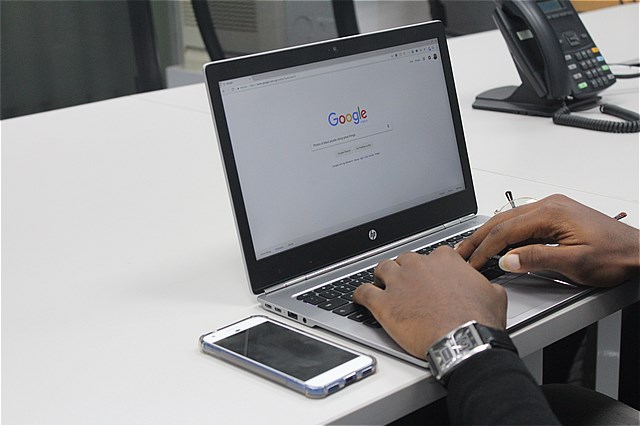
Googleサーチコンソールを見るようになったユーザー様が増えてきました。
Googleサーチコンソールは Google が提供する無料のサービスのひとつで、
自分のサイトがGoogleの検索結果でどのようになっているか確認できるツールです。

Googleアナリティクスが「サイト流入後」のユーザーの動きを見るものなのに対し、
サーチコンソールでは流入前のサイトの状態を把握することができるのですが、
「画面を見ても何をどう活かせばいいか分からない」という方も多いと思います。
サーチコンソールにも色々な機能はありますが、今回はGoogle検索からの集客が
どのような状況か分かる「検索パフォーマンス」についてご説明していきます。
検索パフォーマンスでは、Google検索からの流入に関わる指標が表示されます。
初期状態は過去3ヶ月、最長で過去16カ月分の状況を確認することができます。
まずは4つの指標の意味を確認しておきましょう。
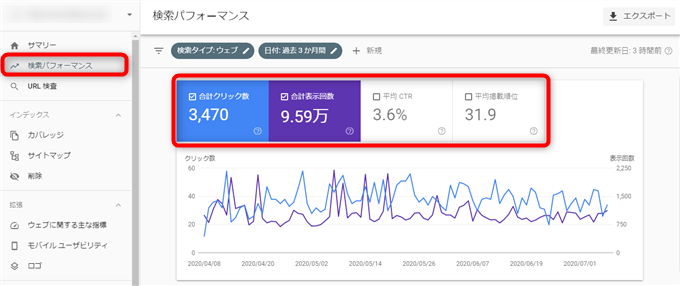
ここではPC・スマホの検索を合わせたサイト全体の数値が表示されます。
Google検索結果におけるサイトの状況ということでざっくり把握しておきましょう。
アナリティクスと一緒で、サーチコンソールも見ているだけでは単なるデータ。
データを元に課題や改善点を見つけ、対策を行ってサイト改善に活かしましょう。
分析の仕方は色々あると思いますが、いくつかわかりやすいものをご紹介します。
まず、メインキーワードやメイン以外の狙っているキーワードが検索結果上で
どのような状況にあるのか確認してみます。
「平均CTR」「平均掲載順位」をクリックして、一覧に項目を表示させておきましょう。
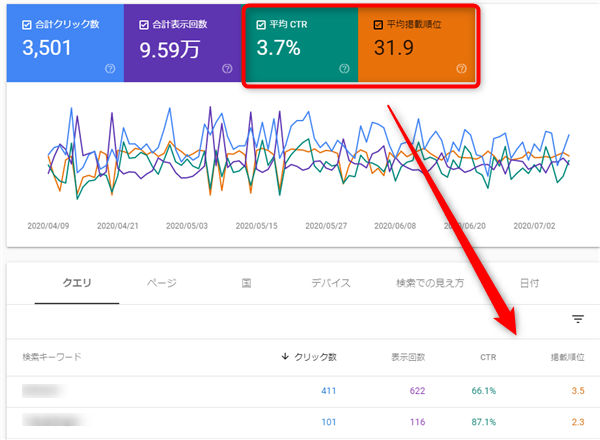
一覧の中から、メインキーワード、狙っているキーワードを見つけます。
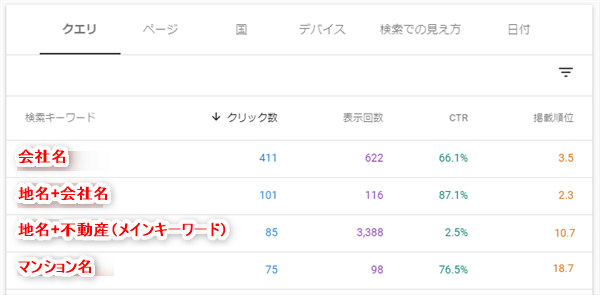
それぞれ表示された回数とCTR(クリック率)を確認してみましょう。
上図の場合、「地名+不動産」は表示回数が3000以上あるものの、クリック数は85。
表示されているわりにクリック率が低いのはなぜか? という疑問が出るはずです。
そこで掲載順位を見てみると10.7位。1枚目の最後に表示されているとしても
上位の競合が選ばれて10位まで見ない人も多いのでは? という推測ができます。
順位を上げるためのSEO対策に改めて取り組む必要があると考えられます。
参考 SEO対策関連カテゴリ
また上図の「マンション名」はスモールワードで表示回数が少なめですが、
検索順位が低くてもクリック数が多く、クリック率がかなり高くなっています。
こうしたキーワードはニーズがあるということなので、適切な対策をして
検索順位を上げられるとクリック数(サイト流入)増加が期待できます。
逆に検索順位は高いにも関わらず表示回数が極端に少ないキーワードがあれば、
検索ニーズがないと推測できるので、対策を考えなおすこともできますね。
尚、ここでの掲載順位はGoogle独自の計算方法で出された平均値で、
自分が検索した時に見ている順位と同じでないケースが多いと思います。
検索結果は利用したデバイスや検索する場所によっても異りますので、
掲載順位は目安として、表示回数やクリック率の改善に目を向けましょう。
検索パフォーマンスではPCとモバイルを別に表示したり、比較することもできます。
PCとモバイルで検索結果が同じとは限らないので、今回は比較をしてみましょう。
この後、出てくる表が見づらくならないよう、ここでは指標を3つにしておきます。
「クリック数」をクリックして選択を外し、「新規」をクリックします。
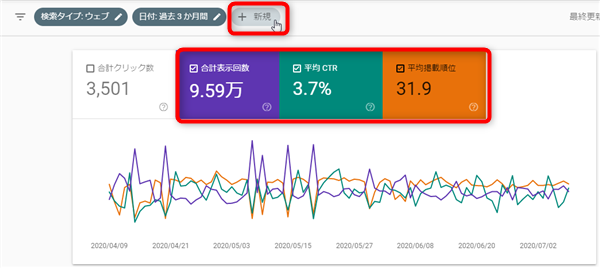
「デバイス」をクリックします。
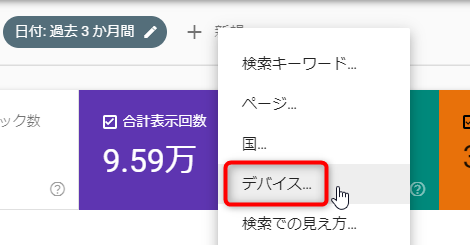
「比較」を選択して「適用」します。
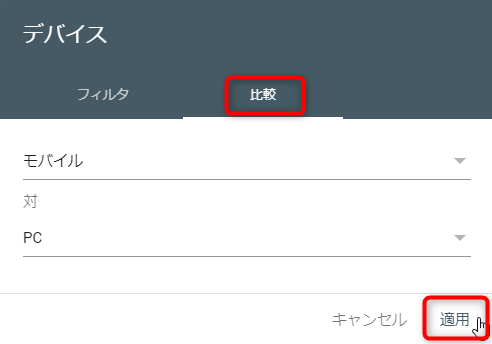
PCとモバイルでの比較が表示されました。
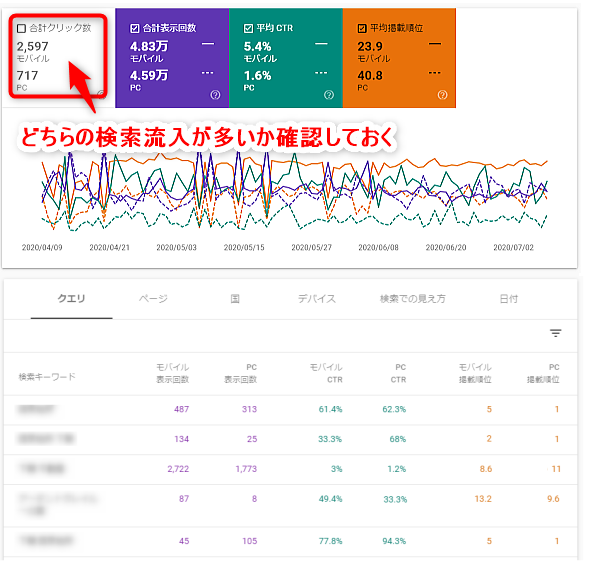
まずはクリック数を見てどちらの検索流入が多いか確認しておきましょう。
対策を考える時に、デバイスの違いを意識しておく必要があるからです。
次に表にあるPCとモバイル比較を見ると、全体の時とは違う気づきがあると思います。
例えば、表示回数に対してクリック率が低かったキーワードを比較で見たら
PCより、実はモバイルのクリック率が明らかに低いことが分かったとします。
その場合、PCの検索結果ではタイトルや説明文が注目される内容だとしても、
モバイル検索ではイマイチ伝わらないのでは? と推測することができるので、
モバイル表示時を考慮した調整をすることで改善できるかもしれません。
項目をクリックすると数値の多い(少ない)順にソートすることもできます。
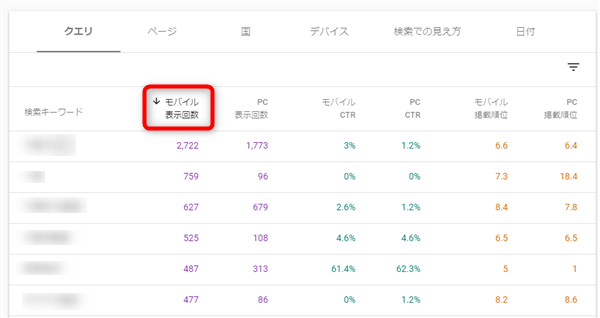
モバイルの表示回数、PCの表示回数をそれぞれソートして見てみましょう。
上がってくるキーワード、並び順に違いがある場合も多いと思います。
表示回数は検索ボリュームのある程度の目安として見ることができるので、
デバイスによる検索傾向(需要や検索意図、目的の違いなど)を把握して
サイト運営の方向や改善点を考えるためのヒントにすることもできます。
PCとモバイルで平均検索順位が違うのは、検索した時の場所や時間、
またはモバイルファーストインデックスの適用なども考えられます。
検索パフォーマンスの基本的な見方や活用の一例をご紹介しました。
自分のサイトがGoogleにどう見られているか、流入状況がどうか把握することで
足りない部分、強化した方がよい部分、あるいはズレている部分はどこかなど
サイト改善に向けた具体的なヒントや気づきを得ることができます。
データを見るようになると色々な所が気になってしまいがちですが、
まずは改善の効果が大きなところから対策を行っていくのがお勧めです。
課題を見つけて対策し、結果を確認するところまでやりきりましょう。
サーチコンソールの全てを使いこなすのは難しいかもしれませんが、
目的を持って検索パフォーマンスを確認するところから始めてみてください。







